Como otras redes sociales, Facebook te permite crear historias. Una forma divertida y creativa de publicar y compartir un momento de la vida. ¡Pero también para ganar visibilidad durante 24 horas!
La historia está de moda. Desde su invención por Snapchat hace unos años, este formato de publicación efímera ha invadido todas las principales redes sociales, desde Instagram a Twitter a través de LinkedIn y Facebook. A los influencers y a los adolescentes les encanta, las marcas lo usan y abusan, ¡las historias están en todas partes! Incluso son tan populares que ahora aparecen en la parte superior de las páginas de Facebook, por encima de otras publicaciones. ¡Imposible perderse! Es cierto que no todos son del mejor gusto - el kitsch todavía tiene un futuro brillante ... - pero algunos son pulcros, originales, interesantes, divertidos, artísticos o incluso poéticos y, por lo tanto, pueden inspirarte.
¿Así que, por qué no intentarlo? Por supuesto, crear una historia requiere un poco más de tiempo que solo publicarla. Pero las funciones que ofrece Facebook son muy fáciles de aprender, al tiempo que ofrecen amplias posibilidades creativas. Crear una historia no solo es divertido, sino que también te permite ganar visibilidad y, por lo tanto, popularidad. Y, por supuesto, es completamente gratis.
Aquí hay una guía de usuario y consejos que le ayudarán a crear sus primeras historias en Facebook, con un teléfono móvil o con la versión web para escritorio. .
¿Qué es una historia?
La historia es un formato de publicación “dinámico”, es decir, no estático, que puede combinar imagen (ilustración, foto o incluso video), texto y sonido; todo posiblemente mejorado con efectos visuales. Como sugiere su nombre, una historia te permite contar una historia corta, transmitir un mensaje o compartir un momento de la vida, en imágenes en lugar de palabras; es este aspecto visual lo que te atrae.
El concepto de historia fue diseñado originalmente para teléfonos inteligentes con un deseo de espontaneidad. Lo que se traduce en tres características importantes. Primero, una historia no está destinada a durar: es realmente efímera porque solo permanece publicada durante 24 horas, después de las cuales desaparece automáticamente, a excepción de su autor, que puede quedársela. Luego, la historia se inscribe gráficamente en formato retrato, para que se muestre perfectamente en las pantallas verticales de los teléfonos. Finalmente, una historia es corta. En Facebook, no puede exceder los 20 segundos.
El primer interés del formato de la historia es su aspecto lúdico y creativo. Entonces, en lugar de publicar una publicación clásica o una foto con subtítulos, puede crear una pequeña secuencia animada real, como un mini clip, mezclando texto, imagen y sonido, con efectos divertidos. Y eso, en unos pocos clics: sin ser un artista o un dios de la programación, puedes agregar un fondo musical, con las letras en scroll, aplicar un filtro en una foto, pegar pegatinas de fantasía o incluso lanzar una encuesta entre tus amigos.
El otro interés de la historia es la visibilidad. De hecho, en Facebook, las historias de sus amigos se muestran inmediatamente en la parte superior del servicio de noticias. Imposible perderlos, ¡es lo primero que ves cuando te conectas! Simplemente haga clic en uno de ellos para leerlo en segundos. Y están vinculados automáticamente, como en un carrusel. Y como solo duran unos segundos y solo son visibles durante 24 horas, rápidamente nos metemos en el juego de desplazarlos, por curiosidad ... De repente, es más probable que se vea una historia que una publicación clásica que termina perdido en medio de una pared. Y a menudo provoca más reacciones. Las marcas y personalidades lo han entendido bien y utilizan este formato ampliamente para publicitarse y comunicar sus novedades. Sin embargo, como generalmente ponen los medios en ello, a veces hay buenas ideas que tomar ...
Algunas cosas que debe saber antes de comenzar a crear historias de Facebook. Puede publicar tantas historias por día como desee, sin contar. Incluso puedes encadenar varios para introducir una progresión en una narración ya sea para recortar la evolución de una obra, para mostrar las diferentes fases de un viaje o incluso las etapas de una receta de cocina, por ejemplo. E incluso si no se muestran a los demás después de 24 horas, puede recuperarlos y volver a publicarlos. Además, si bien es posible crear Historias de Facebook tanto en la computadora como en el teléfono, la aplicación móvil ofrece muchas más funciones que la versión web. Lógico cuando sabemos que las historias fueron diseñadas principalmente para móviles. .
¿Cómo crear una historia con la versión web de Facebook?
Incluso si el formato de la historia está estrechamente vinculado al móvil, Facebook le permite crear historias en la computadora con cualquier navegador web. Claramente no es la herramienta más completa para hacer historias originales, pero sería una pena no aprovecharla.
- Con su navegador web, inicie sesión en su cuenta de Facebook. En la parte superior de su página de inicio, haga clic en el botón + Crea una historia. Si este botón no se muestra, haga clic en el botón + (Crear) cerca de su nombre en el banner en la parte superior derecha de la página, luego elija historia en el menú que aparece.
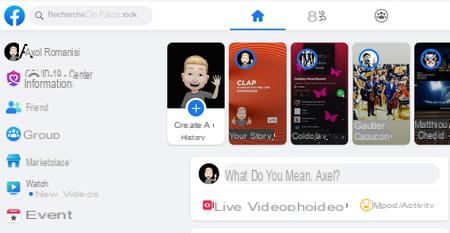
- Puede elegir entre dos fórmulas básicas únicamente: con fotos o con texto.
Con una foto
Si prefiere la imagen, puede usar una foto disponible en su computadora.
- Cliquez sur Crea una historia con fotos.
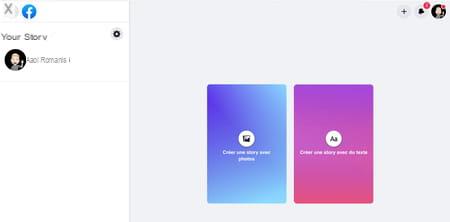
- Examine las carpetas de su computadora para seleccionar la foto que desee. Luego se muestra en la ventana Vista previa. Haga clic en la imagen para ampliarla o reducirla arrastrando el cursor debajo. Puede rotarlo haciendo clic en el botón Rotar en la parte inferior derecha.
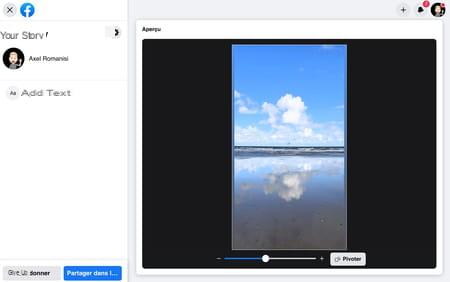
- Una foto sola no tiene mucho interés. Pero puedes incrustar un mensaje allí. Para hacer esto, haga clic izquierdo en Añadir texto.
- Ingrese el mensaje que aparecerá en la imagen. Clickea en el puntos de colores junto a cambiar el color de la fuente.
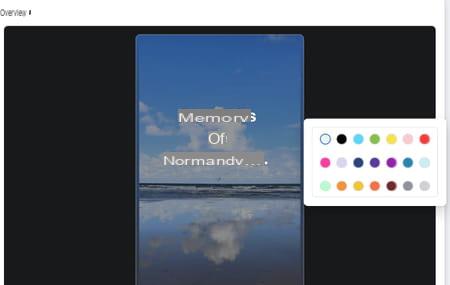
- Luego haga clic junto a su texto para anular la selección. Ahora puede moverlo en su foto. Haga clic en él, mantenga presionado el botón del mouse y arrástrelo a donde desee. Éstas son las únicas opciones disponibles.
- Cuando su historia esté lista, haga clic en el botón Compartir, abajo a la izquierda. ¡Tu historia se publica inmediatamente!
Con texto
Si no tiene una foto a la mano, puede compartir su pensamiento del día.
- En la ventana de elección del tipo de historia, haga clic en Crea una historia con texto.
- En la columna de la izquierda, ingrese su texto en el campo Comenzar a escribir….
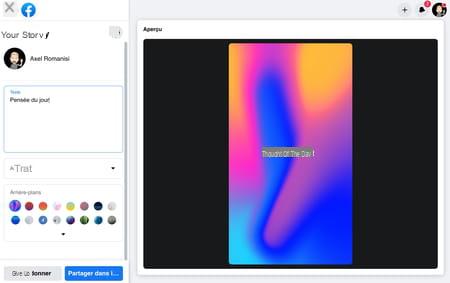
- Haga clic a continuación en el menú desplegable Aa para cambiar la fuente. Sin embargo, no puede cambiar el tamaño o la ubicación del texto. Facebook solo ofrece lo mínimo en su versión web ...
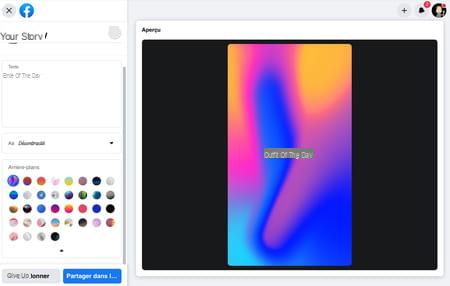
- Haga clic en puntos de color en la sección Fondos para cambiar el fondo de color en el que se muestra el texto.
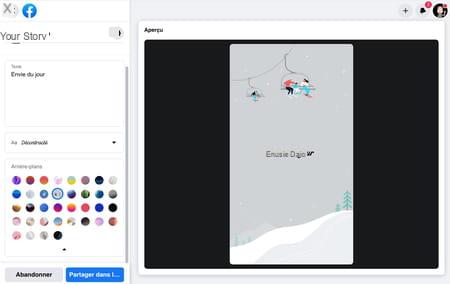
- Cuando todo esté listo, haga clic en el botón azul Compartir abajo a la izquierda. ¡Tu historia se publica inmediatamente!
¿Cómo crear una historia con la aplicación móvil de Facebook?
Si está familiarizado con las Historias de Instagram, las herramientas de publicación de Facebook le resultarán familiares. Y por una buena razón: ¡son las mismas empresas! Por tanto, Facebook ha adoptado el formato de historia después de su filial. Con la aplicación móvil, puede crear publicaciones a partir de fotos almacenadas en la galería de su teléfono, pero también a partir de una imagen en vivo o un video capturado para la ocasión. Esta materia prima se puede enriquecer de forma divertida añadiendo pegatinas o música de fondo, o ofreciendo una encuesta a los visitantes.
- Inicie la aplicación de Facebook en su móvil e identifíquese si no ha iniciado sesión automáticamente.
- En la pantalla de inicio, presione el + Crea una historia.
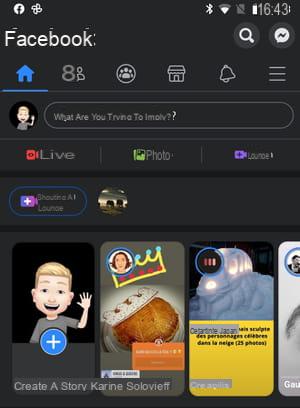
Seleccione una foto o un video
- Incluso si la aplicación ofrece varios formatos de historia, en la parte superior de la pantalla, lo mejor es comenzar desde una imagen.
- Navega a la galería de tu teléfono que aparece en la parte inferior, en la sección Camera Roll, y simplemente toca la foto que quieras poner para seleccionarlo.
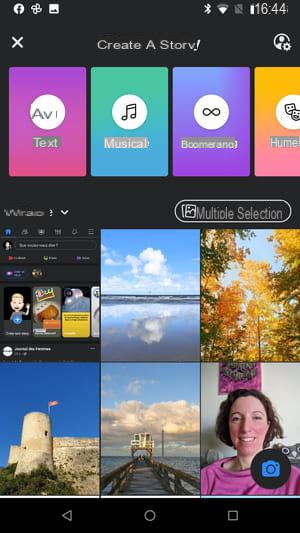
- La imagen elegida se muestra en gran tamaño en la pantalla: servirá como fondo para su historia.
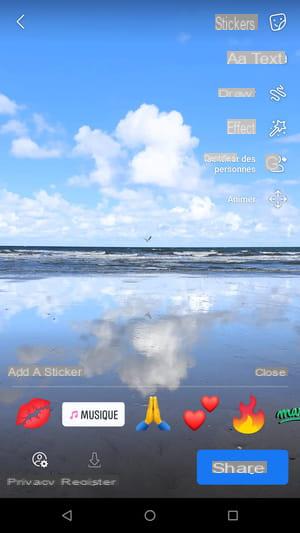
- Si no le gusta ninguna foto en su galería, puede tomar algunas con su teléfono presionando el botón azul con una cámara, en la parte inferior derecha de la pantalla en Android o en la parte inferior central en iPhone. presione el alrededor del centro para tomar una instantánea.
- También puede hacer un video con su teléfono. Para hacer esto, arrastre el menú inferior a la izquierda para que la palabra Vídeo se alinea debajo del botón central.

- Deslice este menú hacia la derecha para grabar una secuencia en bucle: un boomerang en la jerga de Facebook. Un boomerang tiene una duración máxima de 2 segundos, mientras que un video puede durar hasta 20 segundos.
- Ya sea para fotos o videos, puede cambiar al modo selfie presionando el botón de alternancia en la parte inferior derecha, que le permite cambiar entre la cámara trasera y la cámara frontal de su teléfono.

- La aplicación detecta automáticamente tu rostro y te ofrece aplicar varios efectos visuales - a menudo de dudoso gusto ... -, como filtros de Snapchat: añadir orejas de perro, multiplicar tu cara, o incluso filtro negro y estilo manga blanco ... Hay decenas de ellos que se actualizan periódicamente.
- Desliza hacia la derecha o hacia la izquierda el bar con miniaturas en la parte inferior de la pantalla. Verá el resultado inmediatamente en la pantalla. Pruebe tantos filtros como desee. Cuando haya encontrado el que se adapte a su estado de ánimo actual, presione el botón central. Una pulsación corta genera una foto, mientras que una pulsación larga crea un video.
- Si quiere empezar de nuevo, presione flecha hacia atrás en la barra de botones en la parte inferior de la pantalla y elija Abandonar video ou Abandona la foto en el menú que aparece.
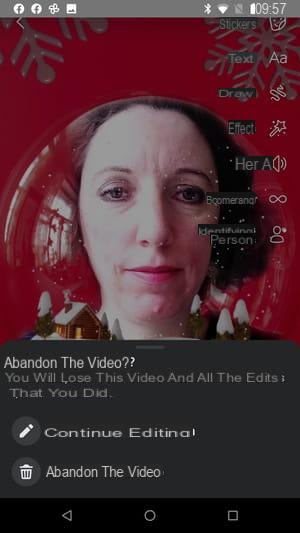
Personaliza la historia
Una vez que se crea la ilustración de fondo, llega a la pantalla de personalización. Puede enriquecer su publicación con varias herramientas que se muestran a la derecha de la pantalla (pegatinas, texto, dibujo, etc.), en el orden que elija. La mayoría agrega un bloque que contiene un elemento en particular.
- Para mover un elemento agregado, tóquelo con un dedo y arrástrelo por la pantalla, manteniendo la presión, para colocarlo donde desee.
- Para cambiar el tamaño de un elemento, coloque dos dedos sobre él y sepárelos para agrandarlo, júntelos para hacerlo más pequeño o gírelos para inclinarlo.
- Para eliminar un elemento, tóquelo y arrástrelo a el pequeño bote de basura que luego aparece en la parte inferior de la pantalla.
- Tenga cuidado, si presiona la pequeña flecha blanca en la parte superior izquierda, vuelve al paso de selección de fotos y no solo a la modificación anterior.
Agrega efectos a la imagen
Facebook te permite agregar varios efectos y elementos decorativos a tu imagen para energizar y enriquecer tu historia. Un consejo: no se exceda.
- Para dar un efecto de movimiento, presione la cruz en su foto Animar, a la derecha de la pantalla.
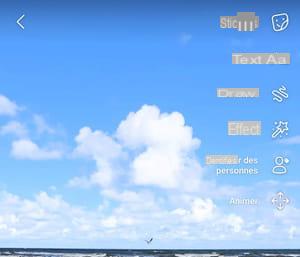
- Hay varios efectos disponibles (acercar o alejar, desplazamiento panorámico, etc.). Desplácese por los botones. Seguir adelante el efecto lo que te alegra.
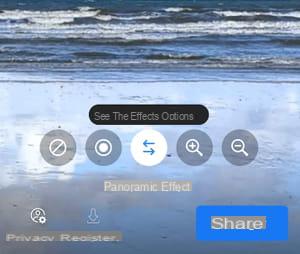
- Puede ajustar su efecto presionando Ver opciones de efectos. Generalmente se trata de ajustar el nivel de zoom o la dirección de desplazamiento de la foto.
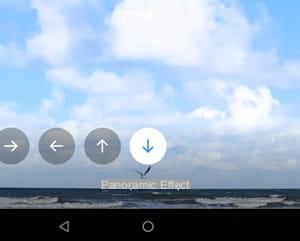
- Una vez elegido y configurado el efecto, presione Terminado en la parte superior de la pantalla a la derecha.
- Toque el icono varita mágica. Te permite vestir tu foto con un marco compuesto por emoticonos, relámpagos o incluso pequeñas banderas. Nada que ver con obras del Louvre, todavía estamos en el reino del kitsch.
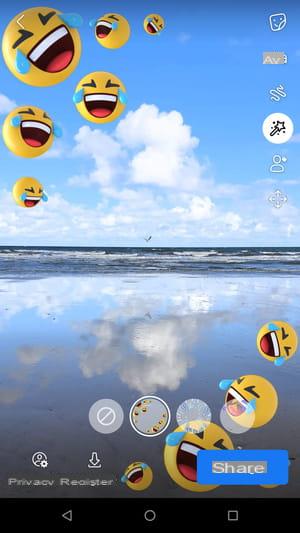
- Para cancelar una elección, presione la pastilla con un círculo tachado sobre un fondo gris.
Agregar dibujo
Si lo desea, puede dibujar sobre la imagen.
- Presione el línea en zigzag para dibujar en tu foto.

- Deslice el punto blanco en la barra vertical a la derecha de la pantalla para cambiar el tamaño de la línea.
- Toque el icono paleta de pintor y elige el color de la línea presionando el chip de color.
- Si comete un error, presione cancelar, en la parte superior izquierda de la pantalla, tantas veces como sea necesario para borrar las líneas.
- Confirmar presionando Terminado.
Añadir texto
- prensa Aa para agregar texto.
- Escribe el texto de tu elección con el teclado de tu móvil.
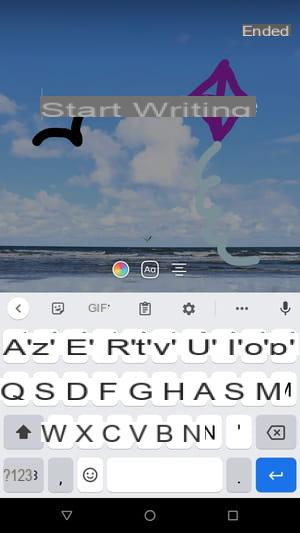
- Para cambiar el color del texto, presione el pastilla multicolor. En la parte inferior se muestra un pequeño carrusel con puntos de diferentes colores. Elija un tono presionando un chip de color. Finalmente presione el pequeña cruz para validar.
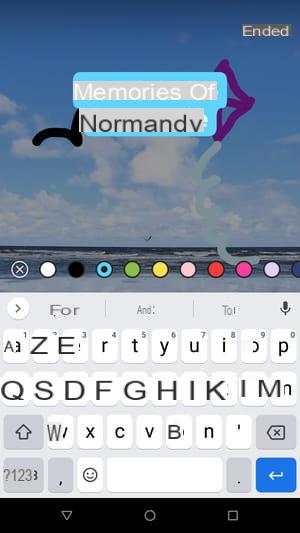
- Presione el cuadrado Aa para cambiar el estilo de escritura. Cada vez que presiona el dedo, el estilo cambia. Presiona varias veces hasta que obtengas la que deseas y confirma presionando Terminado.
- Puede cambiar la posición del texto presionando y arrastrando el dedo o cambiar su inclinación girándolo con dos dedos.
- Para eliminar el texto, arrástrelo a icono de papelera en la parte inferior de la pantalla.

Usa pegatinas
Por supuesto, Facebook te permite pegar pegatinas en tu historia.
- Presione el icono Pegatina en la parte superior de la pantalla para acceder a una amplia gama de pegatinas. Puedes poner tanto como quieras, pero evita las sobredosis, como vemos con demasiada frecuencia ...
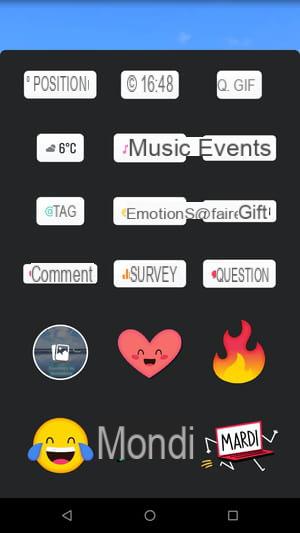
- En la parte inferior de la pantalla, hay una selección de pegatinas predefinidas, cuya temática suele estar vinculada a la temporada y al día de la semana. También se muestran los que has realizado con tu avatar personalizado (consulta nuestra ficha práctica Creación y uso de un avatar en Facebook).
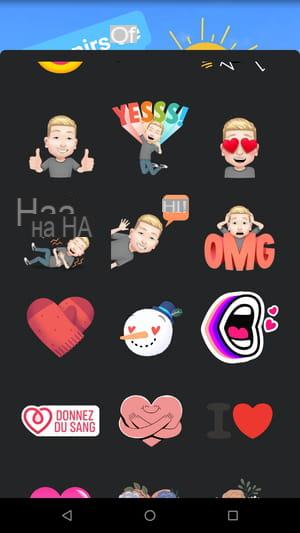
- Toque el que le guste. Está incrustado en tu historia. Para agregar más, repita los pasos anteriores.
Agregar elementos multimedia
Para mejorar aún más su historia, también puede agregar varios elementos como una ubicación, una temperatura, un FIF animado, etc.
- Presione el icono de nuevo pegatina para agregar un elemento multimedia.
- Puedes indicar la ciudad de tu elección con el icono Posición , la previsión meteorológica con el icono que muestra temperatura e incluso l'heure.
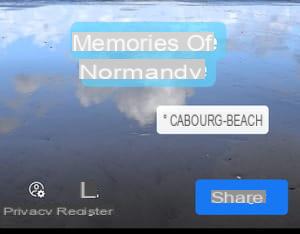
- Pulse el botón GIF para agregar un GIF animado.
- Para encontrar la ilustración correcta, indique un tema FIF animado que está buscando en el campo de búsqueda en Giphy.
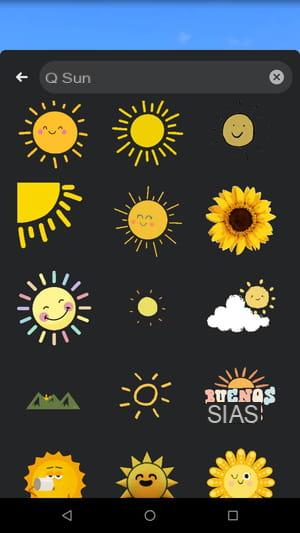
- Toque cualquiera de las imágenes que parecen superponerse a su foto.

- Puede agregar tantos GIF animados como desee repitiendo la operación.
Agregar una pregunta o encuesta
Para que su historia sea interactiva, puede animar a sus amigos a comentarla o hacer un sofage.
- Toque el icono comentario para agregar un campo de comentario. Luego, Facebook ofrece comenzar la discusión escribiendo una oración corta para comentar. Confirmar presionando Terminado.
- Si lo prefiere, puede iniciar una encuesta con sus amigos tocando el icono Encuesta. Ingrese su pregunta en el campo Hacer una pregunta… y modifique las respuestas predefinidas Sí y No con las suyas. Validar por Terminado.
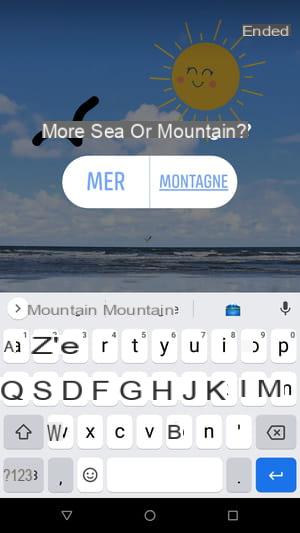
- Puede mover la encuesta arrastrándola con un dedo a cualquier lugar de la pantalla. Al sujetarlo con dos dedos, puede cambiar su inclinación, pero también agrandarlo separando los dedos o estrechándolos juntándolos.

- Si cambia de opinión, arrástrelo al icono de la papelera en la parte inferior de la pantalla.
- Las operaciones para agregar una pregunta son similares a las de agregar comentarios. imprenta Pregunta. Si te falta inspiración, Facebook tiene algunas sugerencias. Los botones hoy, Películas o el música generará automáticamente una pregunta relacionada con el tema.
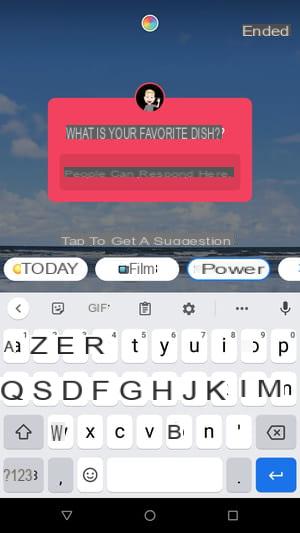
- Para cambiar el color de fondo del texto, presione el pastilla multicolor en la parte superior de la pantalla. Toque el color que le guste, luego toque el pequeña cruz blanca. Cuando haya hecho sus elecciones, presione Terminado.
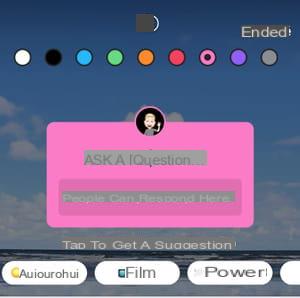
- Solo puede poner una encuesta y una pregunta en su creación, pero puede combinar las dos. Todas las respuestas a las preguntas y los comentarios serán visibles al final del reparto de la historia, cuando consultes las estadísticas (ver más abajo).
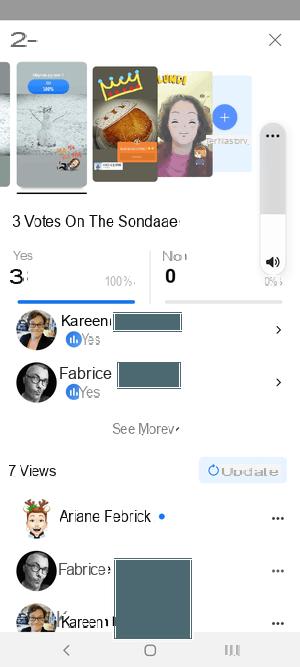
Agregar musica
Todo lo que tienes que hacer es completar la historia con un trasfondo musical, si te apetece. Se recomienda realizar este paso en último lugar, porque una vez seleccionado, escucharás la música en bucle sin poder pausarla, el tiempo para terminar tus otras elecciones, que pueden resultar molestas ...
- Presione el símbolo nuevamente Pegatinay luego música.
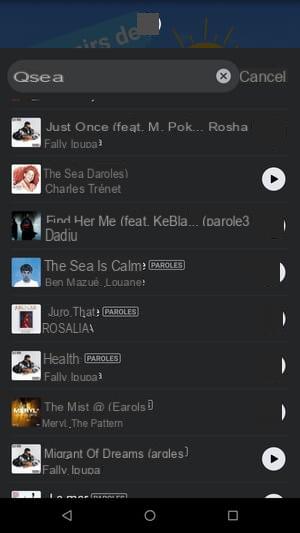
- Ingrese el título que desee en el campo Buscar una canción o seleccione uno de la lista que aparece. El catálogo disponible es bastante grande, con muchos estilos representados.
- La canción elegida comienza con un extracto de la canción de fondo. La barra con las líneas verticales en la parte inferior de la pantalla se usa para elegir con precisión qué parte de la canción desea usar. Haz que se deslice la parte central izquierda o derecha para utilizar otra parte de la canción.
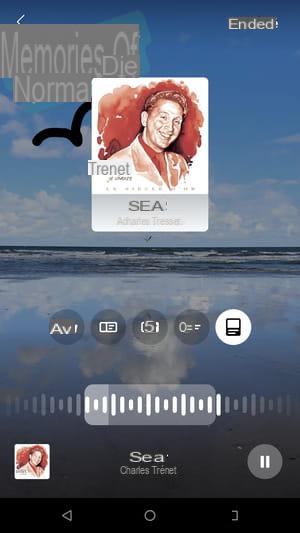
- La pequeña lista de íconos ubicada justo arriba te permite elegir cómo se mostrará la canción en tu historia. El primer botón superpone la letra en tu foto. Los demás solo muestran el título, el nombre del artista y la carátula del álbum, de forma diferente. Cuando su configuración esté completa, presione Terminado.
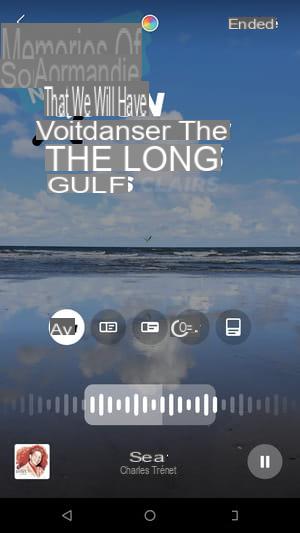
- ¿Satisfecho con tu creación? presiona el botón Comparte la historia para publicarlo de inmediato. Recuerda también guardarlo en tu móvil presionando el botón Siguiente . Sin embargo, tenga cuidado: cuando guarde la historia, la música no se conservará por motivos de derechos de autor.
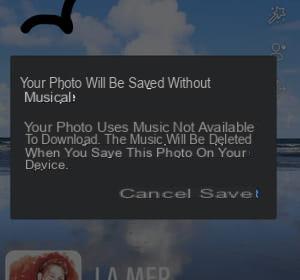
- Tu historia aparece inmediatamente en tu muro de Facebook.
¿Cómo reutilizar la historia de una página de Facebook?
Las historias que publica no pueden ser compartidas por otro usuario de Facebook. Este no es el caso de las historias publicadas en las páginas de Facebook. Así, si estás suscrito a una página de Facebook y su última historia te atrae especialmente, puedes integrarla en tu propia historia y así comentarla. Esta función solo está disponible en la aplicación móvil de Facebook.
- Inicie la aplicación de Facebook en su móvil.
- Presione el historia de una página, luego en el flecha, en la parte inferior izquierda de la pantalla.
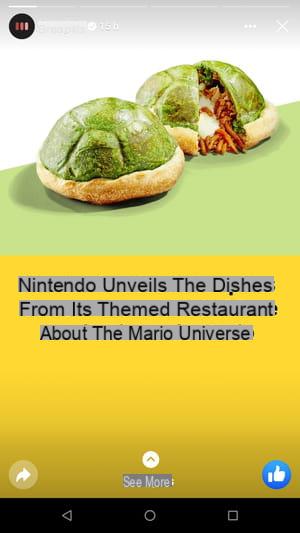
- Aparece un menú. Seguir adelante ahora compartir para publicar la historia como está en tus Historias.
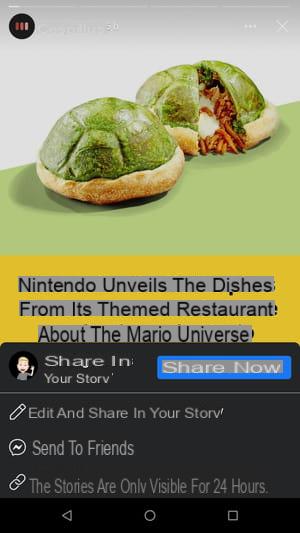
- Prensa Edita y comparte tu historia para editar la historia. Publicar la página sirve como fondo para su propia historia y luego tiene acceso a casi todas las herramientas de personalización (ver arriba).
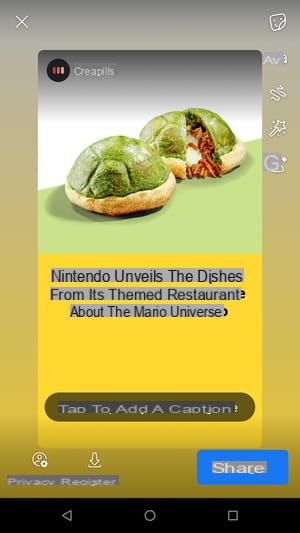
¿Cómo borrar una historia de Facebook?
A veces, una historia que se hace rápidamente por impulso, y se comparte con la misma rapidez, puede parecer defectuosa o inapropiada después del hecho. Ciertamente, su vida útil está limitada a 24 horas, pero es más prudente retirarlo antes de ese momento. Una operación que se puede realizar sin dificultad, tanto en el ordenador como en el móvil.
Con la versión web
- Acceso a Facebook con su navegador habitual.
- Cliquez sur tu historia en la página de inicio, justo encima de ¿Qué quieres decir?
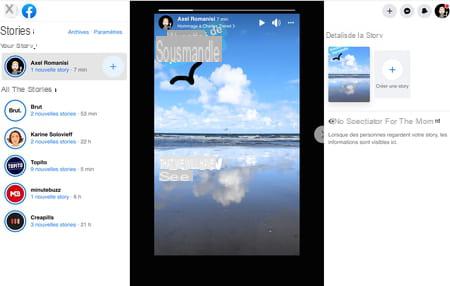
- Haga clic en tres puntos pequeños, en la parte superior derecha de tu historia.
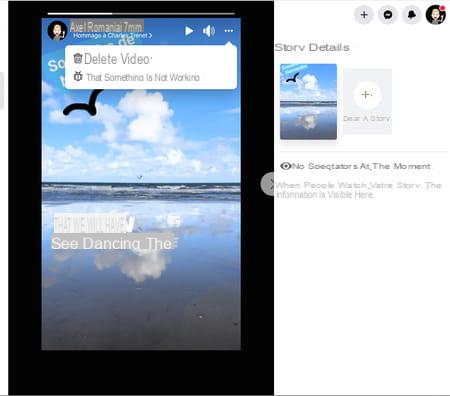
- Cliquez sur Eliminar foto ou Eliminar video en el menú desplegable.
- Confirmar haciendo clic en Suprimir.
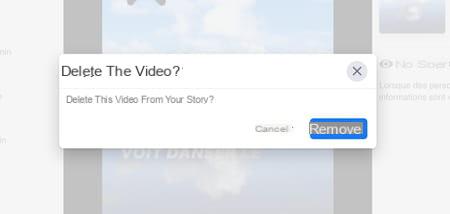
Con la aplicación móvil
- Inicie la aplicación en su móvil.
- Prensa tu historia.
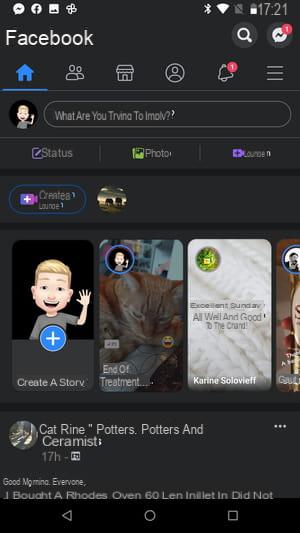
- Tocar tres puntos pequeños, en la parte superior derecha de tu historia.
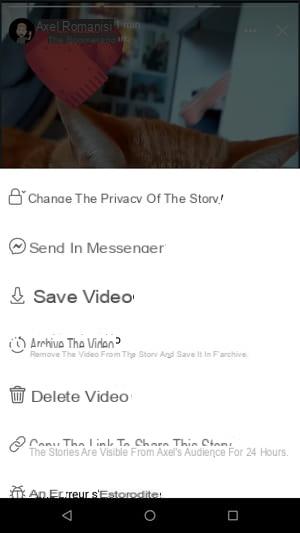
- prensa Eliminar foto ou Eliminar video en el menú que aparece.
- Confirmar presionando Suprimir.
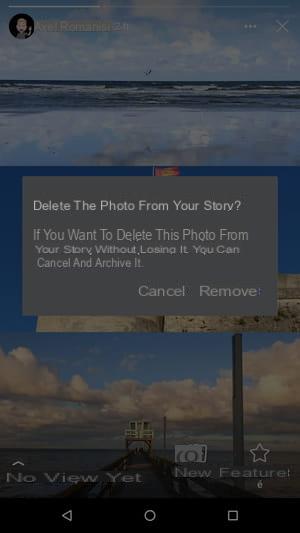
¿Cómo evaluar el éxito de una historia?
Una de las peculiaridades de las Historias de Facebook es que, a diferencia de las publicaciones habituales, puedes saber quién las vio mirando su lista de espectadores, incluso si nadie ha dejado un comentario o un me gusta.
Con la versión web
- Antes de que finalice la distribución de la historia, por lo tanto, dentro de las 24 horas posteriores a la publicación, conéctese a Facebook con su navegador habitual.
- En su página de inicio, haga clic en tu historia activa, justo encima del campo ¿Qué quieres decir?
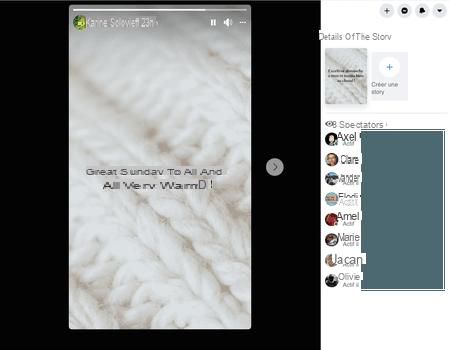
- Se abre una ventana que muestra la lista de sus espectadores a la derecha.
- Después de su difusión, puede revisar esta información en cualquier momento a través de los archivos. Para hacer esto, en la página de inicio de Facebook, haga clic en su nombre en la columna izquierda
- Aparece tu página de perfil. Haga clic en Plus, justo debajo de tu foto de perfil y tu nombre.
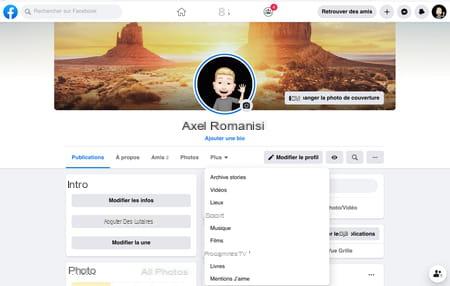
- Cliquez sur Historias de archivo en el menú desplegable.
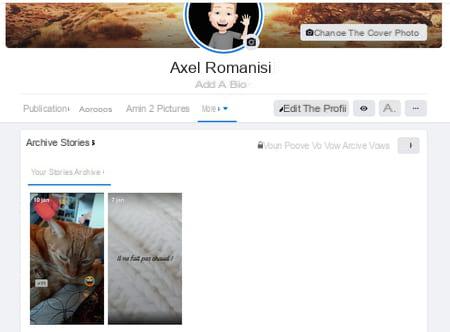
- Haga clic en el historia que te interesa. Se muestra con la lista de sus espectadores.
Con la versión móvil
- Mientras su historia esté en vivo, inicie la aplicación de Facebook.
- En la pantalla de inicio, toque tu historia.
- En la parte inferior de la pantalla, toca X espectadores.
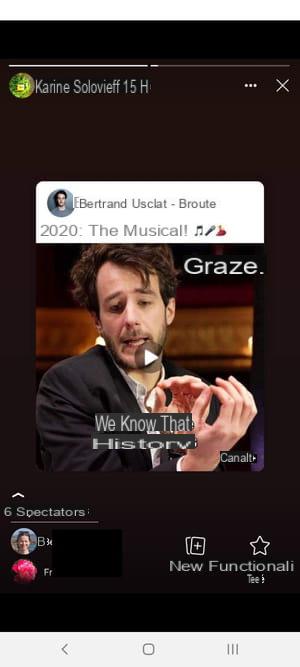
- Se abre una nueva pantalla con la lista de tus espectadores.
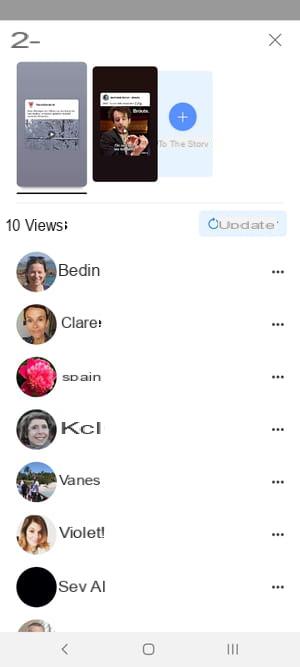
- Después de que se haya transmitido, acceda a su perfil presionando el miniatura de tu foto de perfil desde la pantalla de inicio de la aplicación.
- Tocar tres puntos pequeños, justo en el medio de la pantalla.
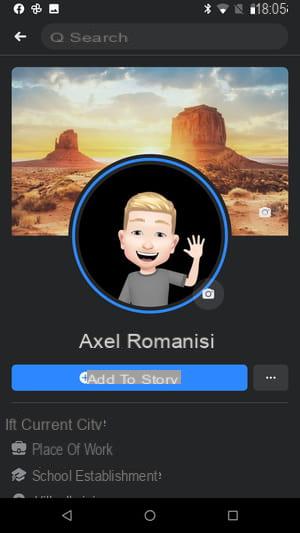
- Prensa Archivos.
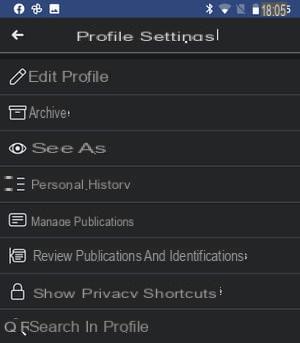
- Prensa Historias de archivo.
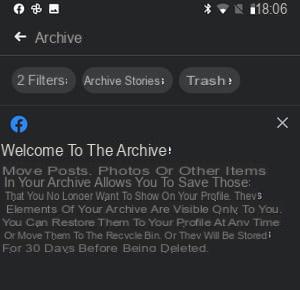
- Finalmente aparece la lista de tus historias.
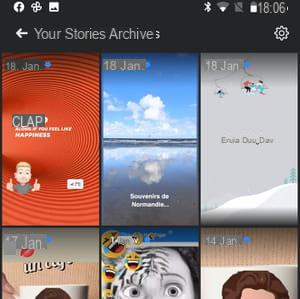
- Presione el historia que te interesa
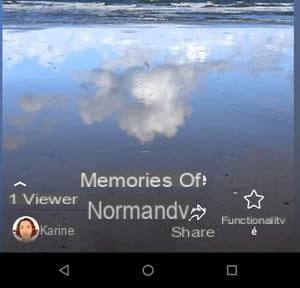
- En la parte inferior de la pantalla, toca X espectadores. Se abre una nueva pantalla con la lista de tus espectadores.
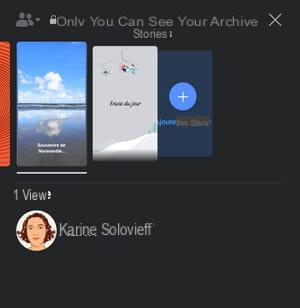
Principio de la historia resumida Crear una historia con la versión web Crear una historia con la aplicación móvil Reutilizar una historia de una página Eliminar una historia Ver a los espectadores de una historia La historia está de moda ...


























